Как и другие операционные системы, Windows умеет сохранять конфигурацию подключаемых съемных устройств, но эта же полезная функция может сыграть с вами злую шутку. Примером тому является назойливое сообщение «Вставьте последний диск из многотомного набора и нажмите кнопку OK», раз за разом появляющееся при подключении флешки к компьютеру.
Попытки закрыть окошко с уведомлением с первого раза обычно ни к чему не приводят, окошко тут же появляется вновь, и только при многократном нажатии кнопки отмены оно, наконец, закрывается.
Содержание статьи:
Причины неполадки
Чаще всего проблема возникает вследствие сбоя в работе функции обработки сжатых папок, отмечены случаи появления проблемы при подключении флешек с файловой системой FAT32, ранее подключавшихся к компьютерам под управлением Mac OS, также ошибка может возникнуть после выполнения манипуляций с многотомными архивами.
Удалите с флешки скрытые объекты
Если вы столкнулись с описываемой проблемой, убедитесь для начала в отсутствии на флешке скрытых каталогов и файлов, в первую очередь создаваемых архиваторами. Если на флешке будут обнаружены файлы или каталоги с расширением ZIP, удалите их, перезагрузите компьютер и посмотрите, исчезла ли проблема.
На флешках, ранее подключаемых к Макбукам, рекомендуем удалить скрытую папку fseventsd, хранящую журнал событий файловой системы. Не будет лишним проверить наличие скрытых объектов с расширением ZIP на томах жесткого диска. Если таковые найдутся, удалите их.
Измените букву флешки
Попробуйте изменить букву съемного накопителя.
Сделать это можно в оснастке управления дисками.
В «Управлении дисками» кликаем ПКМ по флешке, выбираем «Изменить букву диска или путь к диску»,
жмем «Изменить» и выбираем свободную букву.
Очистите накопитель
Радикальным, но эффективным способом устранения неполадки является полная очистка флешки.
Создав резервную копию имеющихся на ней данных, откройте от имени администратора командную строку или PowerShell и выполните команду diskpart, чтобы запустить одноименную утилиту.
Затем последовательно выполните эти команды:
- list disk
- select disk №
- clean
Если на ПК имеется только один жесткий диск, флешке будет присвоен номер 1.
Команда clean удалит все разделы, после чего вам нужно будет создать их заново в оснастке управления дисками или тут же в Diskpart, если знаете как это делается.
Дополнительные решения
Также вы можете попробовать следующие дополнительные решения устранения неполадки:
Отключите индексирование на съемном накопителе.
Запустите штатное средство устранения неполадок для поиска и индексирования в приложении «Параметры».
Перерегистрируйте системную библиотеку zipfldr.dll, для чего выполните команды regsvr32 /u zipfldr.dll и regsvr32 zipfldr.dll.


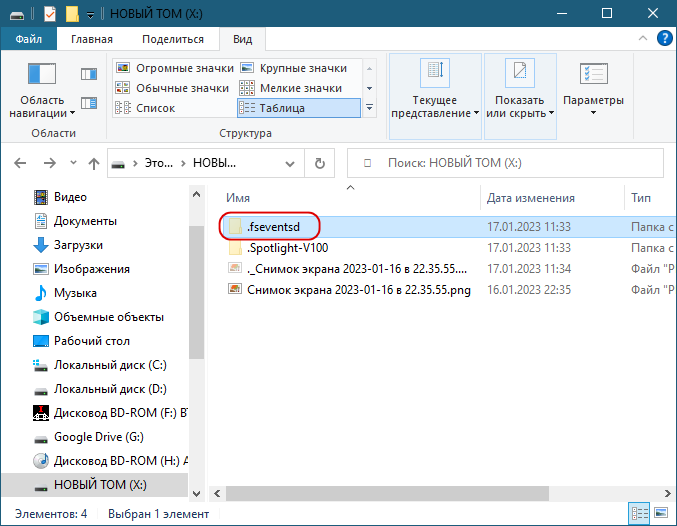
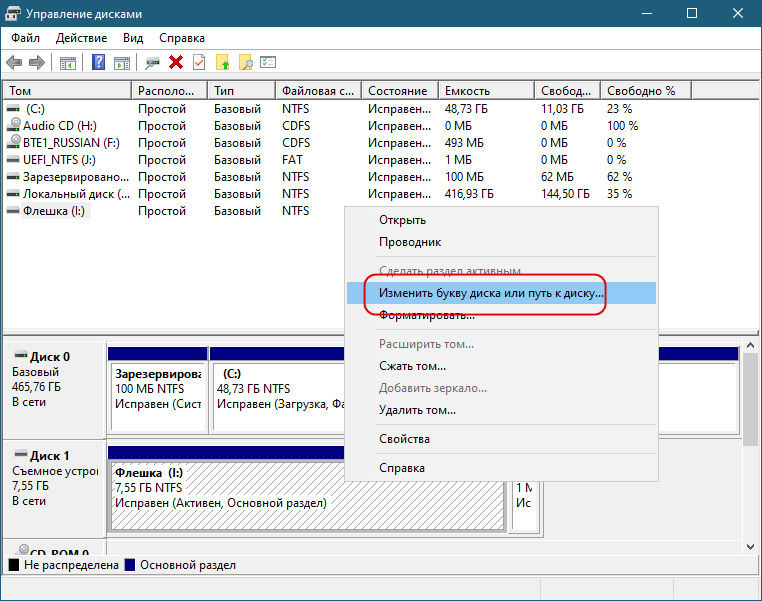
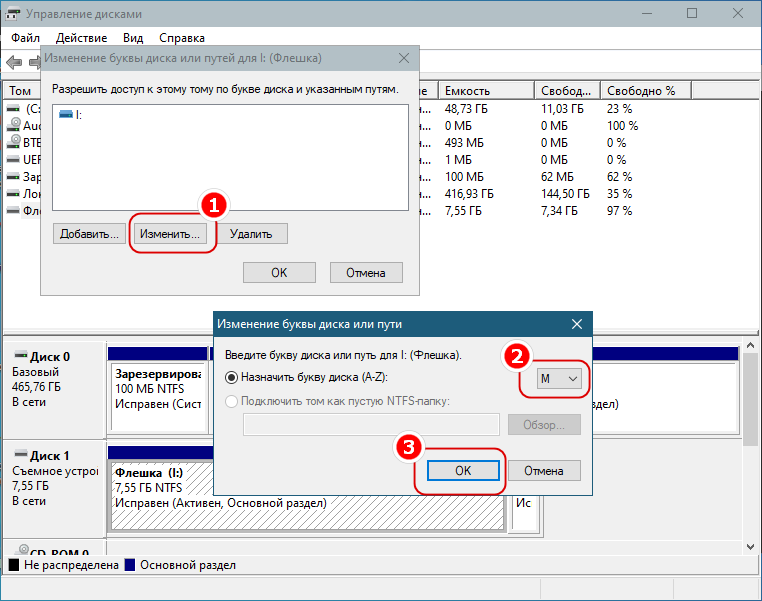
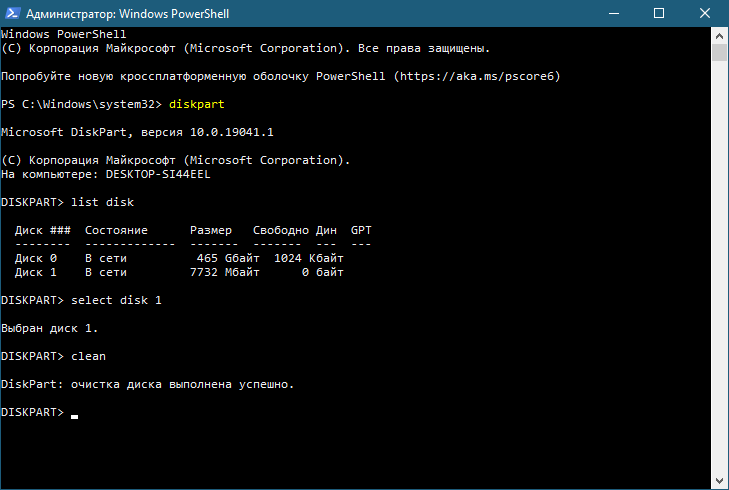
Удаление разделов с флешки - самый эффективный вариант.